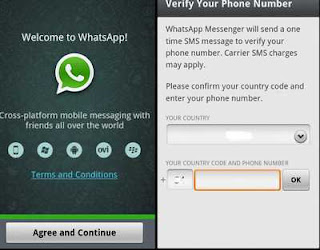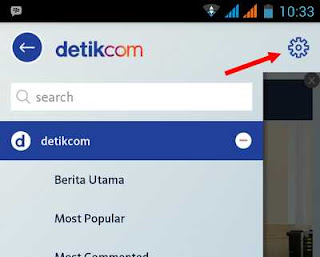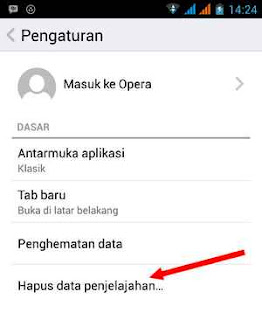Pengguna gadget atau perangkat pintar dengan berbagai ukurannya sekarang ini sudah jamak sekali kita lihat dalam kehidupan sehari-hari. Dimana-mana orang menenteng telpon genggam seukuran telapak tangan maupun gadget dengan ukuran yang lebih besar dari itu seperti tablet atau phablet. Kali ini Dunia android tidak akan membahas perbedaan ukuran smartphone, namaun akan fokus pada topik cara melakukan instalasi whatsapp pada jenis perangkat Tablet yang tidak mempunyai simcard sebagai media validasi aplikasi whatsapp itu sendiri.
Seperti diketahui, bahwasanya aplikasi whatsapp dalam langkah pertama instalasinya selalu ada validasi perangkat dengan memanfaatkan kartu operator selular sebagai bukti bahwa nomor identifikasi Unik untuk menjamin keamanan pengguna. Selain sebagai idantitas unik, whatsapp ingin perangkat yang terhubung benar-benar milik dari si pemegang akun dan tidak terduplikasi kepemilikannya dari perangkat lainnya.
Bagi pengguna smartphone yang memang sudah ada slot kartu simcard di dalamnya tidaklah sulit untuk melakukan validasi terhadap nomor ponselnya. Tapi bagi pengguna gadget tablet yang hanya mengandalkan sambungan data WIFI dan tidak mempunyai slot simcard tentunya hal tersebut akan lain jadinya. Bagi yang sudah biasa bergelut dengan pemasangan aplikasi mungkin hal validasi dari perangkat lain bisa dilakukan dengan mudah karena memang nantinya hal tersebut yang menjadi tujuan utama tutorial kali ini.
Bagi sobat yang bingung ingin melakukan pemasangan aplikasi whatsapp dari tablet yang tidak mempunyai slot simcard di dalamnya silahkan simak caranya di bawah ini.
1. Siapkan tablet dan ponsel dengan nomor yang nantinya ingin dikaitkan dengan aplikasi whatsapp sebagai validasinya.
2. Bila anda menggunakan sambungan data WIFI untuk tersambung ke internet maka unduh dahulu aplikasi whatsapp dari playstore.
3. Setelah terunduh lakukan pemasangan pada tablet.
4. Kemudian buka aplikasi dan lihat langkahnya sampai pada opsi memasukkan nomor Telepon dan anda akan disuruh memasukkan kode yang telah dikirim ke nomor anda.
5. Ketikkan nomor telepon sesuai dengan nomor yang anda miliki di ponsel yang telah sobat persiapkan tadi.
6. sampai langkah ini anda akan memperoleh pesan dari server whatsapp berupa kode unik, masukkan kode tersebut ke dalam isian di tablet sobat.
7. Bila anda tidak menerima pesan di ponsel danyakin sudah menginput nomor dengan benar maka lakukan langkah panggilan. Tekan saja tombol panggilan di bawah layar antarmuka whatsapp sebagai langkah validasi selain kirim teks sms. Tenang saja, panggilan dari operator whatsapp berbahasa indonesia karena kartu yang anda gunakan di coverage negara Indonesia.
8. Setelah langkah diatas maka whatsapp sudah bisa digunakan.
Semoga tips diatas bermanfaat bagi sobat kita yang belum tahu bagaimana melakukan instalasi whatsapp di tablet yang tidak mempunyai slot simcard operator selular. Semoga bermanfaat.